
失敗しないHDMI - USBキャプチャの話
HDMI出力した映像をUSBでパソコンに取り込む際に使用する「USBキャプチャ」を購入する際は、音声出力に対応している製品か注意しましょう。
HDMIとは
HDMIは、High-Definition Multimedia Interfaceの略で、ビデオ信号やオーディオ信号をデジタルで伝送するためのコネクタです。

ご存知の通りHDMIは、1つのケーブルで映像と音声を伝送できるため、配線が簡単で、スッキリとした設置ができるので、レコーダー、PC、ゲーム機など映像出力を伴う製品では主流の端子になっています。
キャプチャは安い
パソコン用のビデオキャプチャというと、一昔前は何万円もするような高価なものでした。
ところが最近は、ゲーム実況などの配信需要の増加のためか、海外メーカーの安くてコンパクトな製品がAmazonで多く販売されています。
単純に「HDMI USB キャプチャ」と検索すると、1000円台、2000円台の製品が多くヒットします。安いものだと1000円を切るものもありますね。
昔の製品の大きさというと、モバイルバッテリーくらいあって、物によってはACアダプタまで必要でした。
今の製品は、ただの変換ケーブルのような大きさでびっくりですね。
選ぶ時の注意
基本的にハズレを引かなければ、安い製品でも映像のキャプチャはできます。(ハズレを引いた場合もAmazon管理品ならクレーム言えます)
ただし、映像はキャプチャできても音声はキャプチャできない、という製品が多数存在します。
音声がキャプチャできない見分けるポイントは以下の3点です。
商品説明や説明画像に「音声はサポートされていない」と明記してある
商品説明のどこにも「音声」について書かれていない
レビューで音声に関するクレームが多数載っている
以上のポイントを確認してから、購入するキャプチャを選ぶようにしましょう。
特に、商品説明で音声の記述が見つけられなかったら、間違いなくキャプチャできないので注意してください。
私は、ビデオカメラ(ハンディカム)の映像をHDMI出力し、キャプチャーを使って自分のPCに接続し、そのカメラの映像を共有する。というビデオ会議を準備する場面で、このHDMI - USBキャプチャを購入しました。
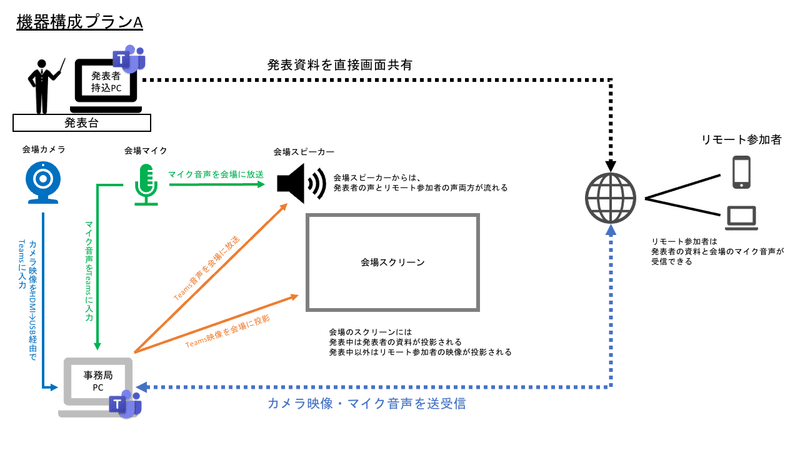
上の図の一番左のカメラとPCを繋ぐ部分にHDMI - USB キャプチャを使用しました。
外部マイク入力に対応しているビデオカメラだったので、プランBの接続方法でセッティングしました。
私が選んだ製品は以下のものです。
プランBの実現には映像・音声ともにキャプチャできることが必須でしたが、無事キャプチャできました。
(当時はクーポン適用で2300円くらいだったかな…?)
探せば他にも安くて良いものがあるかも?
探す際は、先に挙げたポイントをよくチェックしてくださいね。
この記事が気に入ったらサポートをしてみませんか?
